플러그인 유무에 관계없이 파일 비교
- 여러 가지 방법을 사용할 수 있지만 사용자는 Notepad++에서 두 개 이상의 파일을 비교하는 것을 선호합니다.
- Notepad++는 기능을 향상시키기 위해 다양한 플러그인을 지원하는 오픈 소스 텍스트 편집기입니다.
- 당신은 사용할 수 있습니다 비교하다 플러그인을 사용하여 두 파일 간의 차이점을 보여주지만, 플러그인이 없어도 비교할 수 있습니다.
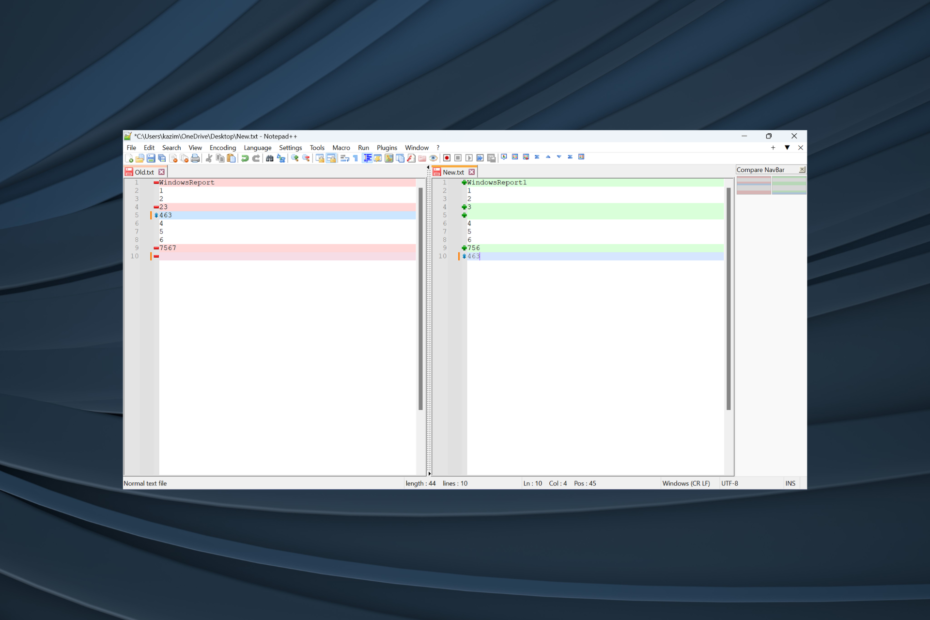
Notepad++는 Windows에 내장된 유틸리티인 고전 메모장을 효과적으로 대체하는 편집기입니다. 전자는 고급 옵션과 다양한 사용자 정의를 제공합니다. 그리고 많은 사람들이 Notepad++를 사용하여 두 파일을 비교합니다.
Notepad ++는 일반 사용자 또는 일반 사용자 사이에서 스펙트럼 전반에 걸쳐 인기를 얻었지만 프로그래머, Notepad++에서 2개의 파일을 비교하고 차이점을 저장하는 기능이 돋보입니다. 많은에서. 어떻게 할 수 있는지 알아 보려면 계속 읽으십시오!
파일 비교의 목적은 무엇입니까?
파일 비교는 차이점을 강조 표시해야 하는 여러 상황에서 유용합니다. 예를 들어 두 파일을 병합하려는 경우 진행하기 전에 두 파일 사이의 차이점을 식별하는 것이 중요합니다.
또한 한 위치에서 다른 위치로 파일을 전송할 때 특정 부분이 누락될 수 있으며 이를 확인하려면 간단한 나란히 비교를 수행해야 합니다. 게다가 프로그래머는 동일한 파일의 두 버전을 비교해야 할 수도 있습니다. Notepad++를 사용하면 이 모든 것이 가능합니다.
Notepad++를 어떻게 다운로드할 수 있습니까?
- 로 이동 다운로드 메모장++ 페이지을 클릭하고 최신 버전을 선택합니다. 현재는, v8.5.6.
- 클릭 인스톨러 아래의 옵션 32비트(x86) 또는 64비트(x64), 에 따라 시스템 구조.
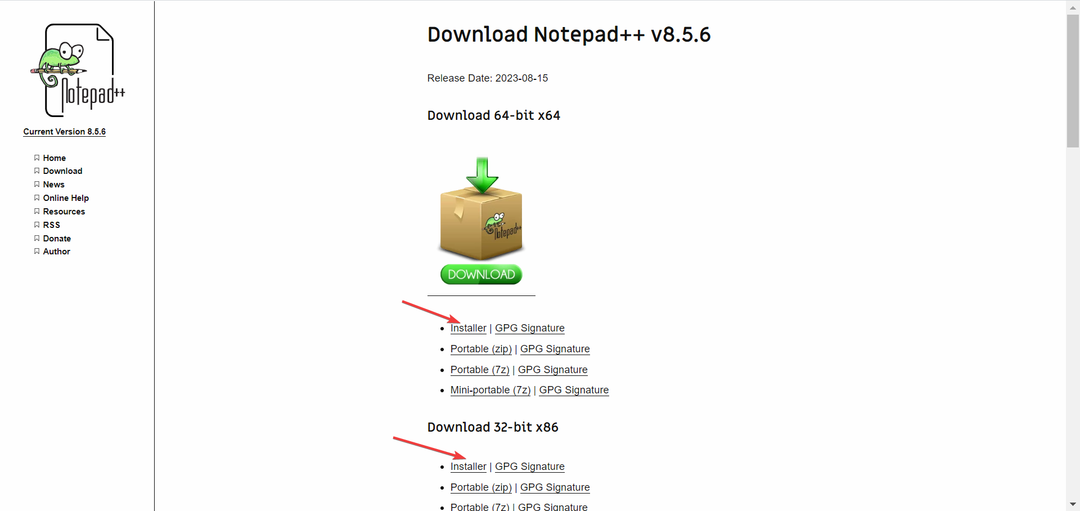
- 이제 설정을 실행하고 화면의 지시를 따릅니다.
- 에 도착하면 구성 요소 선택 창, 선택 관습 드롭다운 메뉴에서 플러그인 그리고 플러그인 관리자 항목이 확인됩니다. 나머지 구성 요소를 제거하는 동안 필요한 구성 요소를 강조 표시하여 다른 구성 요소를 구성할 수도 있습니다.
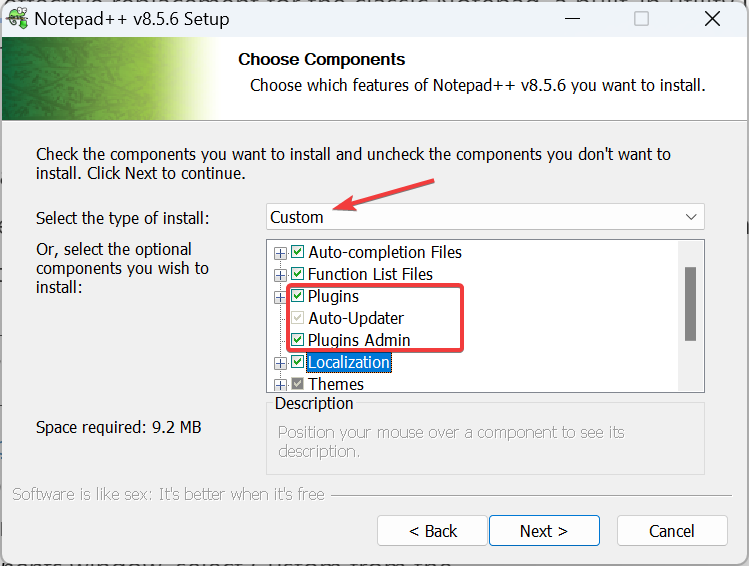
- 설치 프로세스를 완료하고 시작합니다. 메모장++.
Notepad++에서 두 파일을 비교할 때 플러그인이 큰 도움이 됩니다. 그리고 설치하는 동안 사용자는 종종 이 측면을 무시하고 미니멀리스트 플러그인 설치 기능을 사용할 수 없습니다. 그러므로 같은 실수를 하지 않도록 주의하십시오.
Notepad++에서 텍스트 파일을 어떻게 비교합니까?
Notepad++에서 두 개의 텍스트 파일을 비교할 때 플러그인을 사용하거나 수동으로 작업을 수행할 수 있는 옵션이 있습니다. 더 정확하고 수동 작업을 최소화하므로 전자를 권장합니다.
1. 플러그인으로
1.1 비교 플러그인 설치
- 시작하다 메모장++, 클릭 플러그인 메뉴를 선택한 다음 플러그인 관리자.
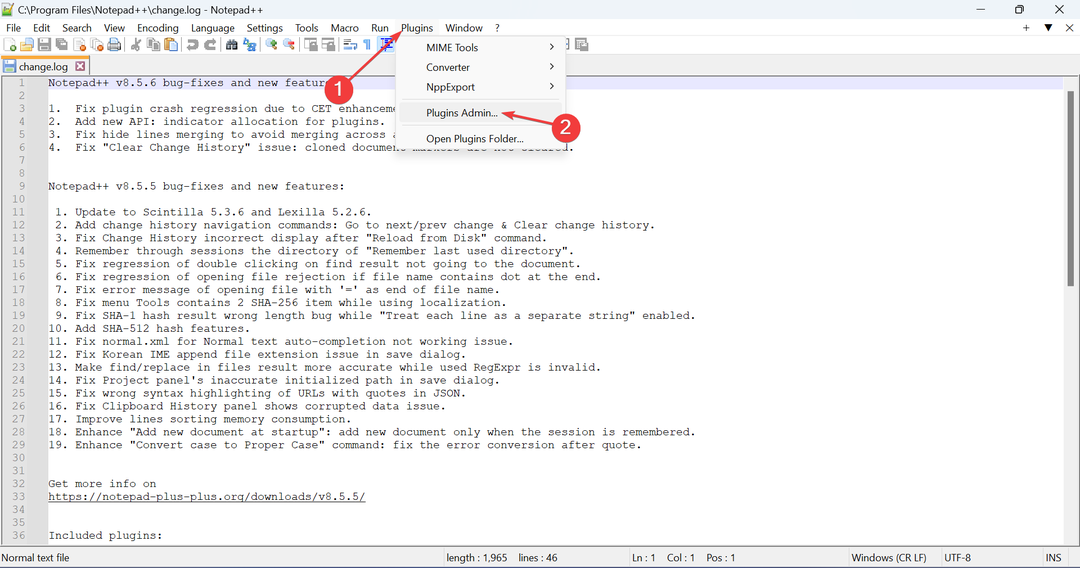
- 를 찾습니다 비교하다 항목 옆에 있는 확인란을 선택하고 다음을 클릭합니다. 설치하다.
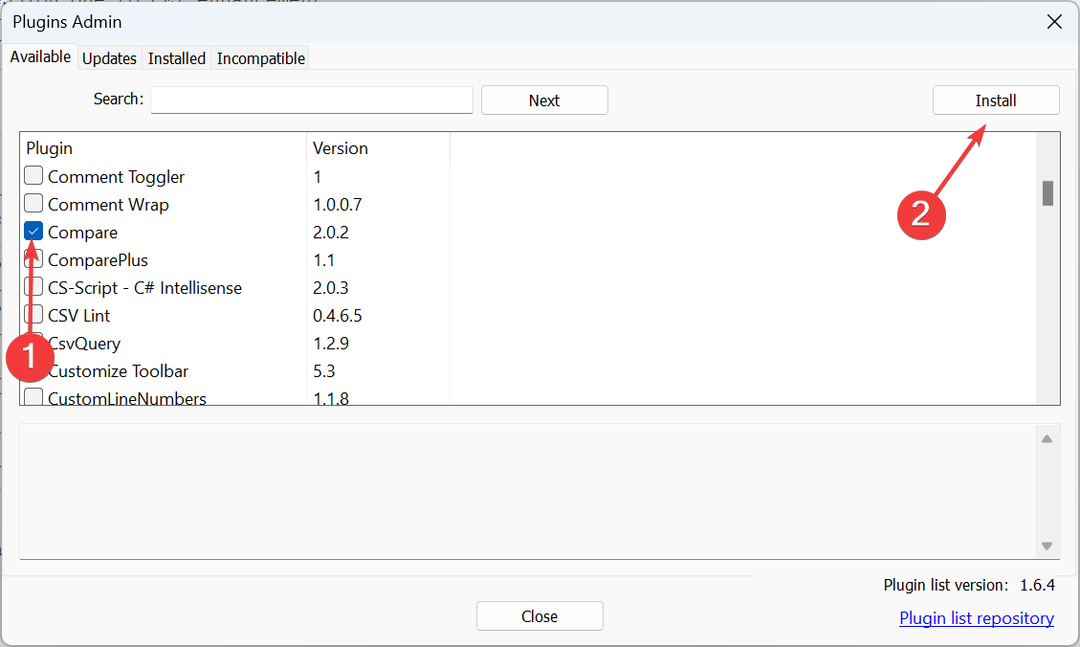
- 딸깍 하는 소리 예 확인 메시지에서.
- 플러그인 설치 후, 메모장++ 자동으로 다시 시작됩니다.
이제 Notepad++의 두 파일을 64비트의 플러그인과 비교하는 첫 번째 단계를 완료했습니다. 플러그인이 설치되면 남은 것은 파일을 선택하고 비교하는 것입니다.
1.2 Notepad++에서 두 파일 비교
- ~ 안에 메모장++, 클릭 파일 메뉴를 선택하고 열려 있는.
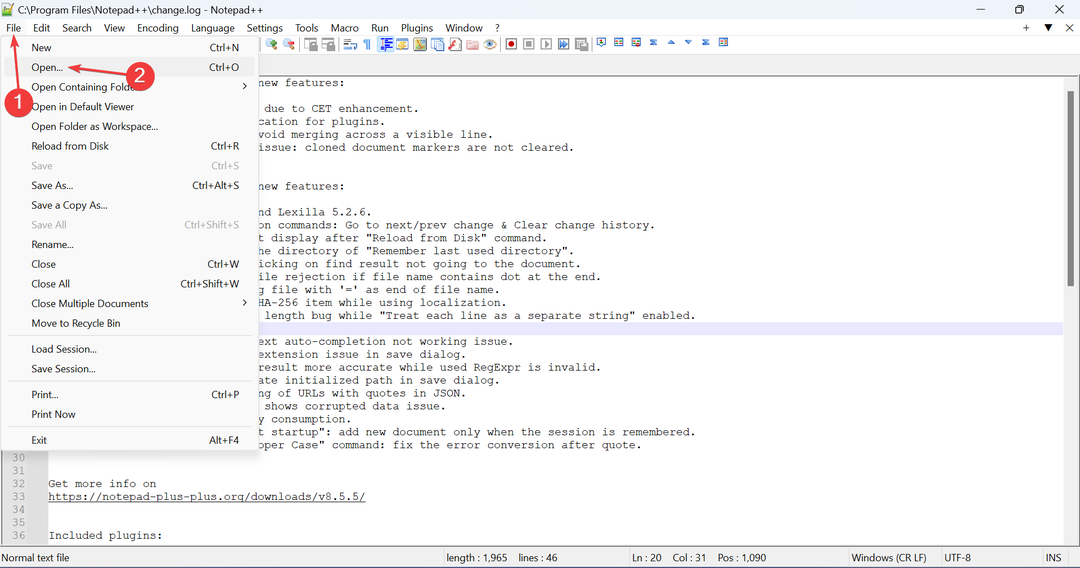
- 이제 이전 파일이 저장된 위치로 이동하여 파일을 선택하고 클릭합니다. 열려 있는.
- 동일한 작업을 수행하고 이번에는 비교하려는 새(기타) 파일을 엽니다. 메모장++.
- 두 파일이 열리면 다음을 클릭하십시오. 플러그인 메뉴에서 커서를 비교하다 그리고 다시 선택 비교하다. 또는 다음을 누를 수 있습니다. Ctrl 키 + 대체 + 씨 플러그인을 트리거합니다.
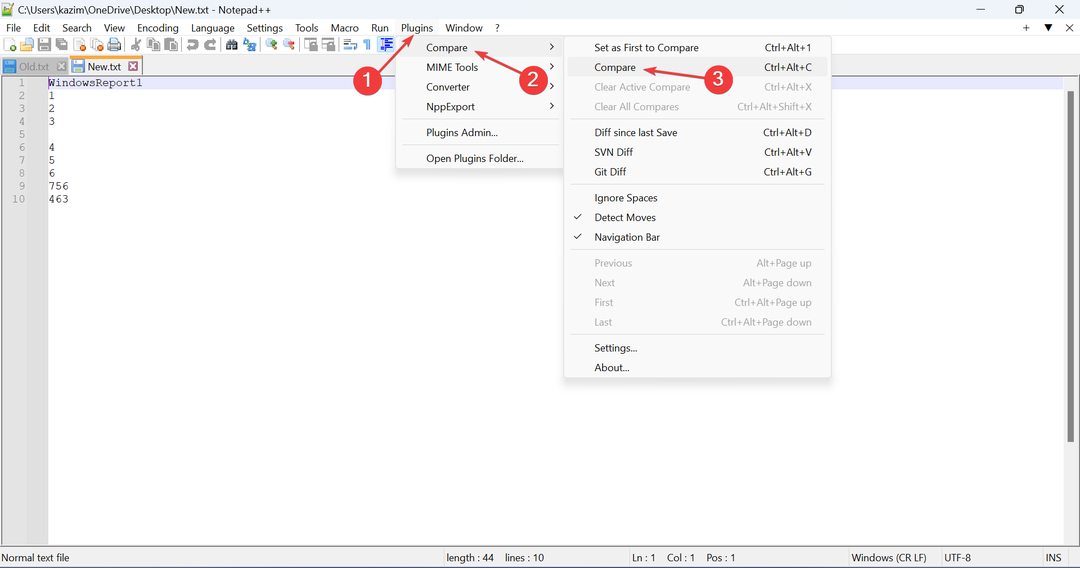
- Notepad++는 이제 두 파일을 비교하고 차이점을 강조 표시합니다. 쉽게 표현할 수 있도록 여러 기호와 색상을 찾을 수 있습니다. 이것들은:
- 추가됨:로 표시 + 기호 또는 녹색 선, 이것은 두 번째 파일에는 포함되지만 첫 번째 파일에는 포함되지 않는 부분을 보여줍니다. 두 번째 파일에서만 사용됩니다.
- 제거됨:로 표시 – 기호 또는 빨간색 선, 이것은 첫 번째 파일에는 포함되지만 두 번째 파일에는 포함되지 않는 부분을 보여줍니다. 첫 번째 파일에서만 사용됩니다.
- 움직이는: 양면 세로 화살표로 표시되며 두 파일 모두에 있지만 다른 위치에 있는 부분을 강조 표시합니다.
-
변경됨: 모든 변경 사항은 로 표시됩니다. ≠, 부품이 제거되었는지 또는 추가되었는지에 따라 각각 빨간색 또는 녹색이 될 수 있습니다.
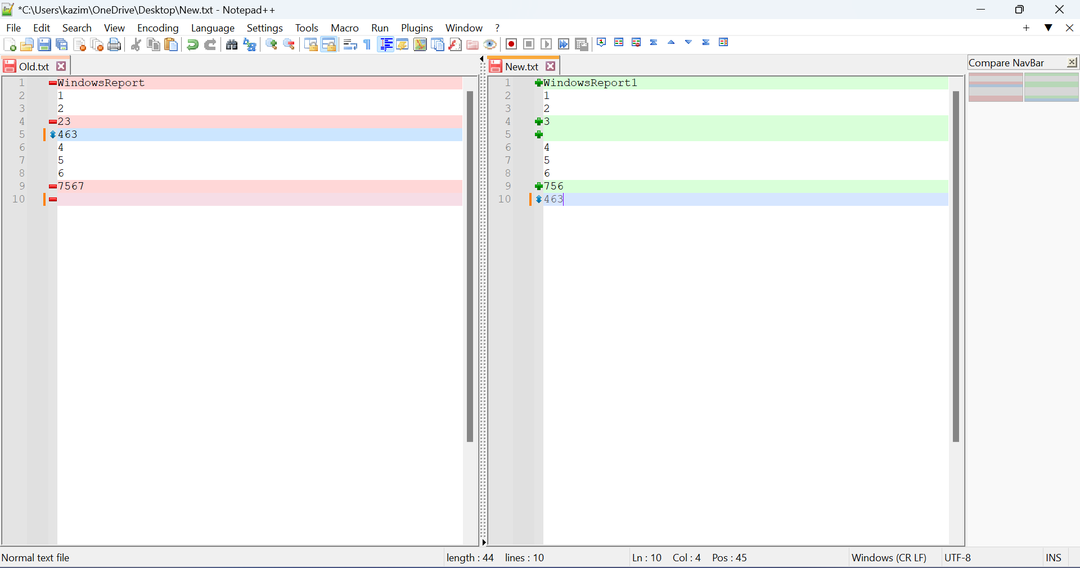
그게 다야! 전용 플러그인을 사용하면 Notepad++에서 두 파일을 쉽게 비교할 수 있으며 두 파일 간의 차이점이 즉시 표시됩니다.
세 개 이상의 파일을 동시에 비교할 수는 없지만 위치를 변경하고 한 번에 두 개를 비교하면 더 많은 노력이 필요하지만 유사한 결과를 얻을 수 있습니다.
비교를 중지하는 방법이 궁금하신 분들은 간단히 모두 지우기 비교 ~로부터 비교 하위 메뉴 플러그인.
- 위성 인터넷으로 핑 줄이는 방법 [상위 8가지 방법]
- Microsoft Paint에서 다크 모드를 활성화하는 방법
2. 플러그인 없이
- 비교하려는 두 파일을 모두 엽니다. 메모장++.
- 이제 하나의 탭을 마우스 오른쪽 버튼으로 클릭하고 커서를 문서 이동, 선택 다른 보기로 이동.
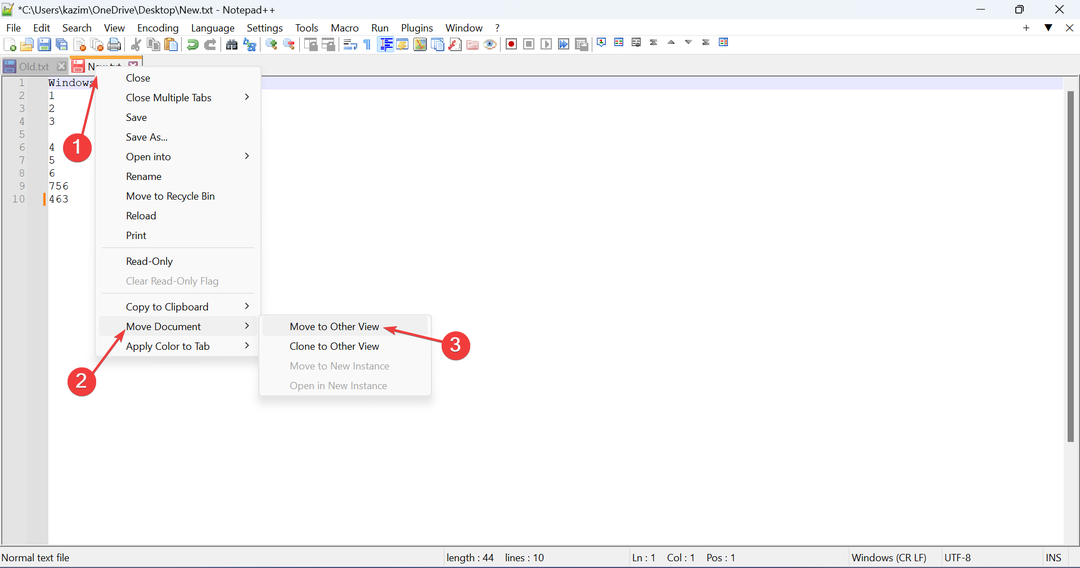
- 이제 두 파일이 나란히 표시되어 비교를 시작할 수 있습니다.
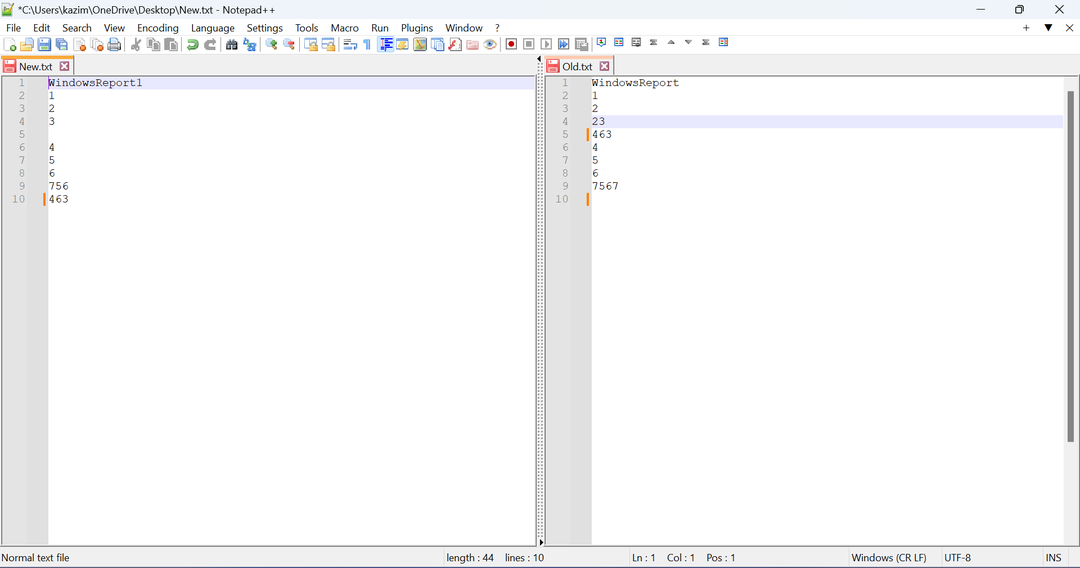
플러그인 없이 Notepad++에서 두 파일을 비교하면 결과가 명확하지 않으며 더 많은 수동 작업과 시간이 필요합니다. 게다가 색상 코딩 및 기호가 부족하여 중요한 차이점을 놓칠 수 있습니다. 따라서 다음을 설치하는 것이 좋습니다. 비교하다 플러그인.
Notepad++에서 두 개 이상의 텍스트 파일을 비교하는 방법을 알고 나면 다음을 확인하는 것을 잊지 마십시오. 최고의 PDF 비교 소프트웨어 윈도우용.
질문이 있거나 프로세스에 대한 피드백을 공유하려면 아래에 의견을 남겨주세요.


